4 – базовые операции – Инструкция по эксплуатации Tascam DV-RA1000HD
Страница 29
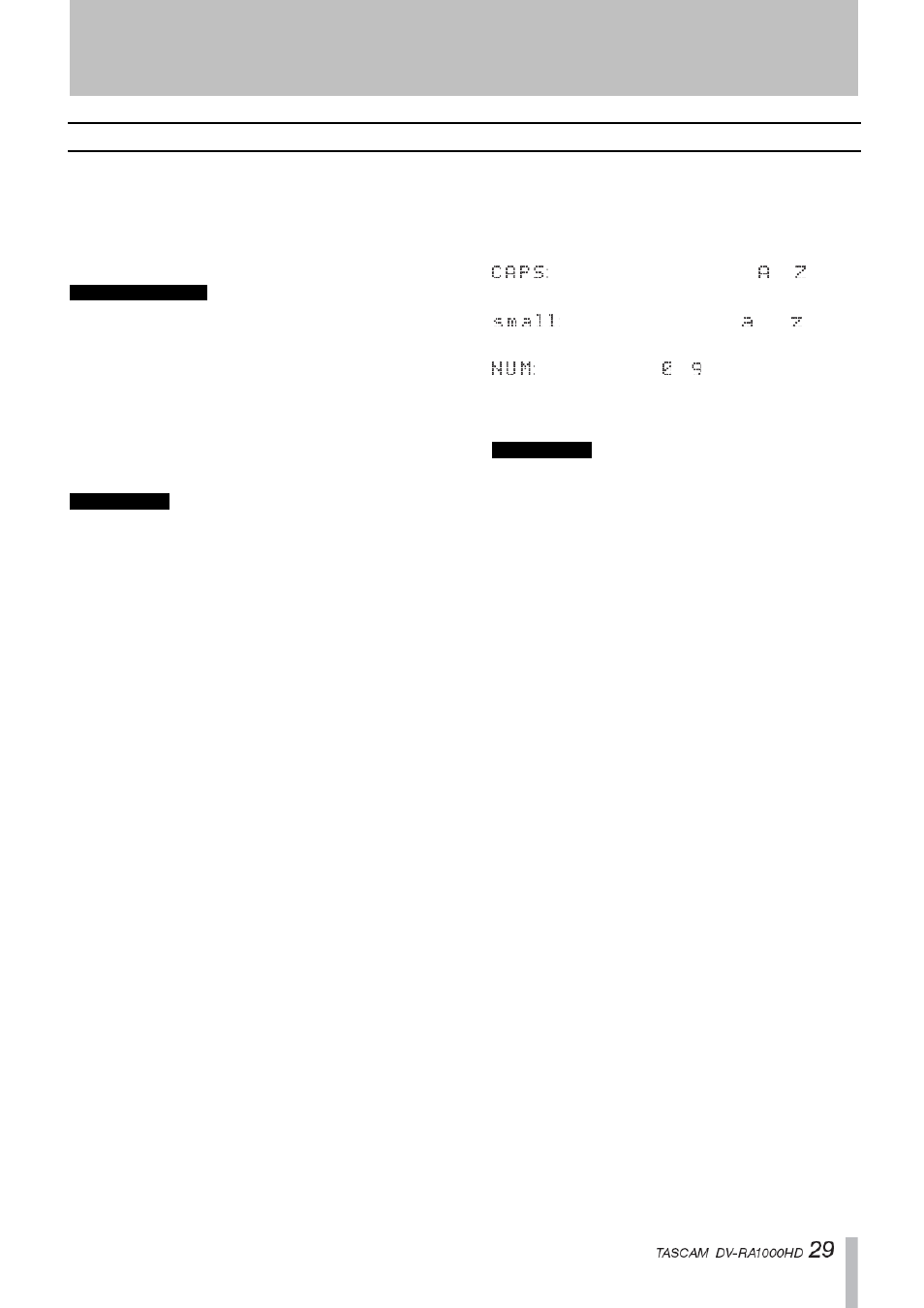
4 – Базовые операции
Присвоение имен файлам, проектам, меткам и т.д.
Использование клавиатуры
. При записи на DVD
использование PS/2-совместимой клавиатуры – наиболее
простой способ присвоения имен файлам, проектам и
создания заметок к проекту (см. разделы «Переименование
файлов», стр. 47, «Изменение имени проекта», стр. 44 и
«Добавление заметок к проекту», стр. 43).
ПРЕДУПРЕЖДЕНИЕ
Не подключайте к DV-RA1000HD и не отключайте от
него клавиатуру от, когда он включен – это может
повредить клавиатуру или DV-RA1000HD.
В общем случае, клавиатура используется как обычно.
Начните редактировать текстовую строку нажатием левой
или правой кнопки-курсора на клавиатуре (либо кнопки F3 и
F4 на DV-RA1000HD).
По окончании ввода нажмите кнопку [Enter] на клавиатуре.
ПРИМЕЧАНИЕ
Вы можете столкнуться с небольшими проблемами
совместимости символов пунктуации и др., если
используете клавиатуру иной раскладки, нежели 101-
клавишная US или 106-клавишная японская.
Работа без клавиатуры
. Если у вас нет подходящей
клавиатуры, то можете присваивать имена с помощью
органов лицевой панели.
Когда страница дисплея позволяет присвоить имя объекту
(проекту или файлу), выделите его так, чтобы оно
отображалось в «негативе».
Нажмите кнопку F4 (вправо), чтобы начать присвоение
имени.
С помощью енкодера JOG/DATA выбирайте любые из
доступных символов.
В зависимости от выбранного набора вам доступны
следующие символы:
ПРОПИСНЫЕ буквы от до , пробел
и различные символы.
строчные буквы от
до
, пробел
и различные символы.
цифры от до , пробел и символы
Чтобы перемещать курсор по строке, используйте кнопки F3
и F4. По окончании нажмите ENTER.
ПРИМЕЧАНИЕ
Ниже приведены символы, которые являются
пунктуационными. Их нельзя использовать в имени:
* / : < > ? | .
Добавления заметок к проекту.
Заметки создаются
таким же образом, отличие состоит лишь в том, что вы не
можете выбирать наборы символов, а использование
пунктуационных знаков разрешено.
Кнопки-курсоры используются для перемещения по
текстовой секции.
С помощью кнопки ENTER добавляйте позиции, а с
помощью CANCEL удаляйте их.
Используя енкодер JOG/DATA, выбирайте различные
символы, знаки и буквы обоих регистров.
Обратите внимание, что если текст не умещается в размер
дисплея, то его можно «прокручивать» вверх/вниз.
По окончании ввода текста зажмите кнопку ENTER на одну
секунду, чтобы подтвердить текст перед его записью на
диск. (См. «Запись UDFMI», стр. 40.)
Чтобы отменить ввод текста и перейти на предыдущую
страницу, зажмите кнопку CANCEL на одну секунду.